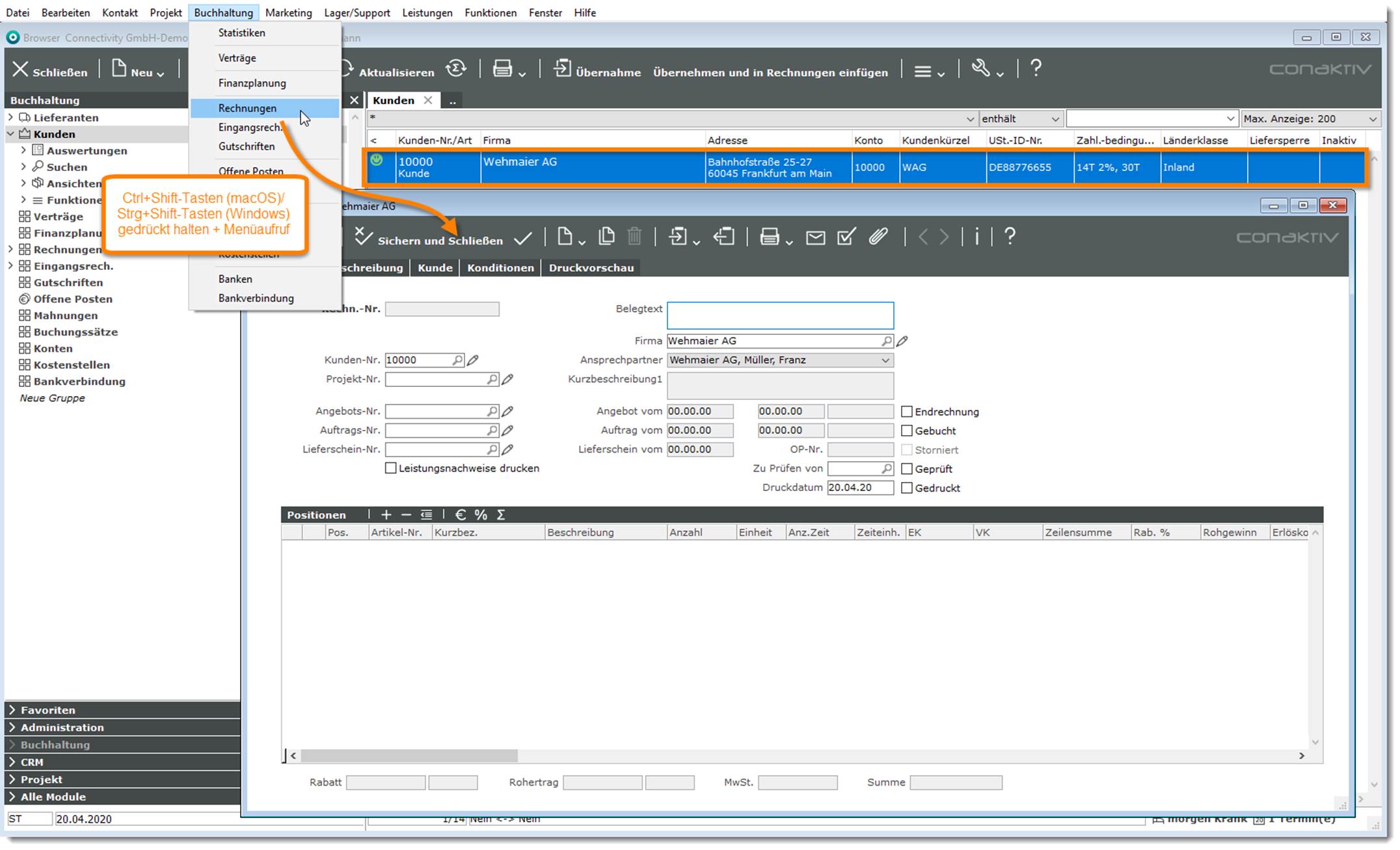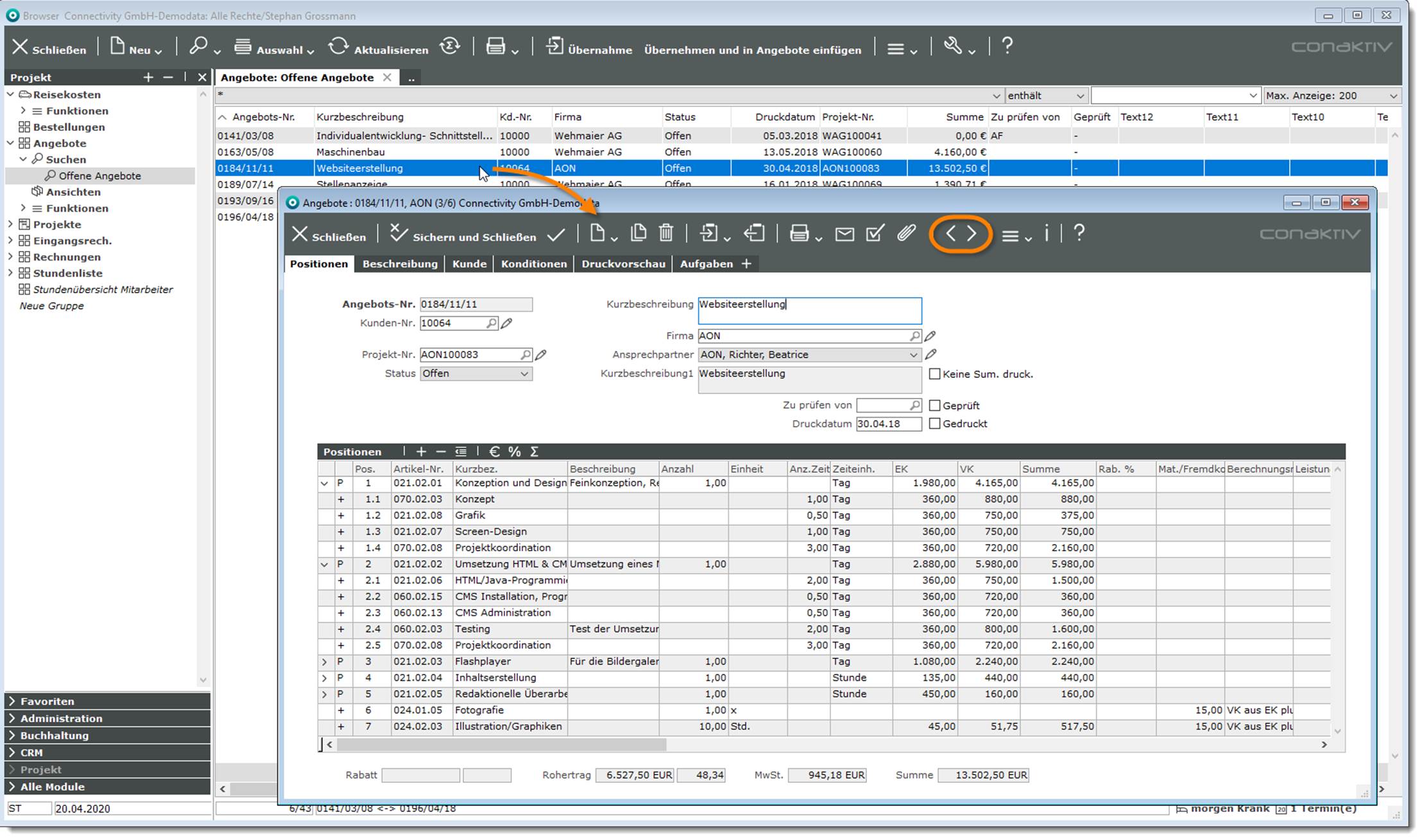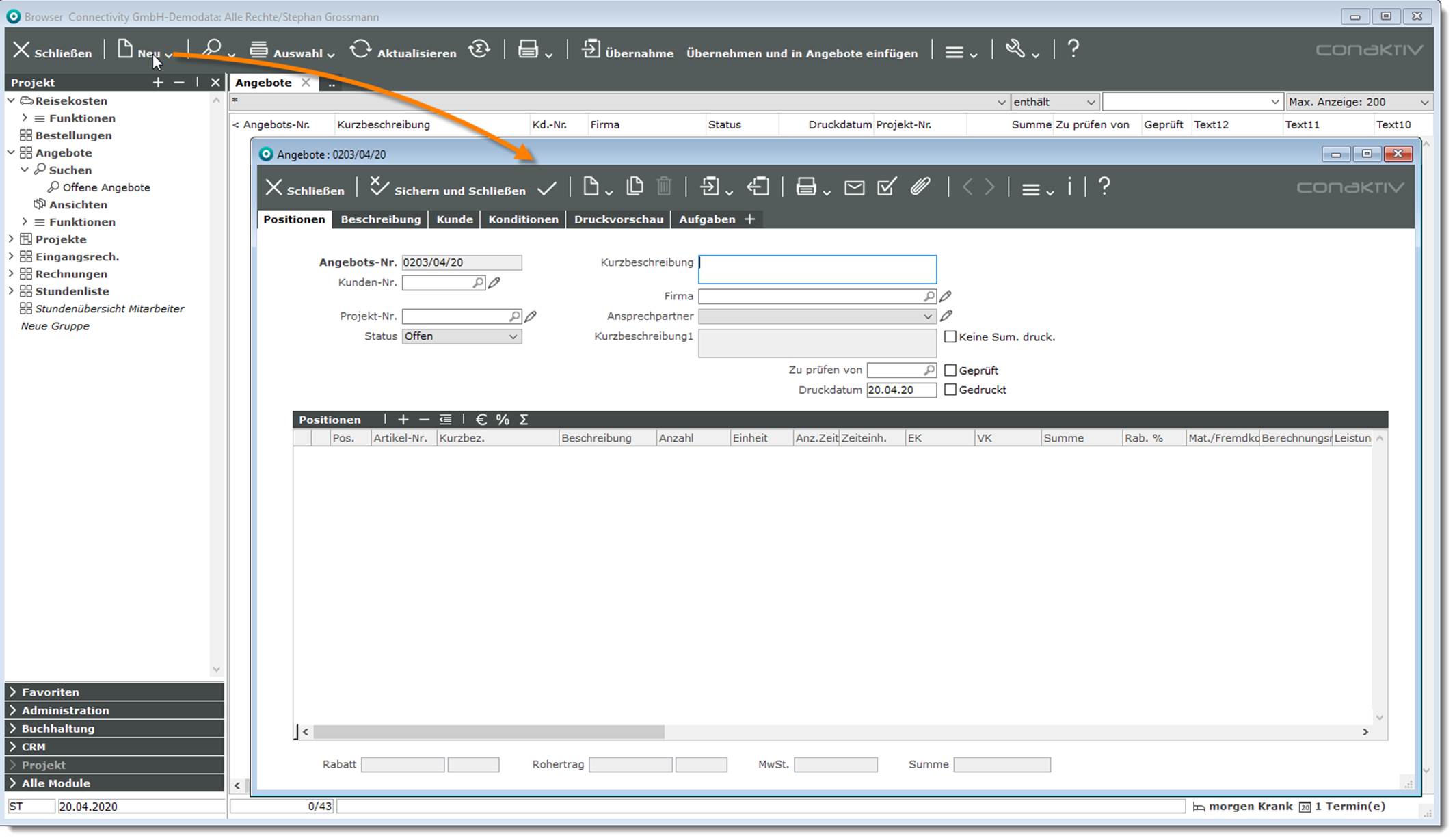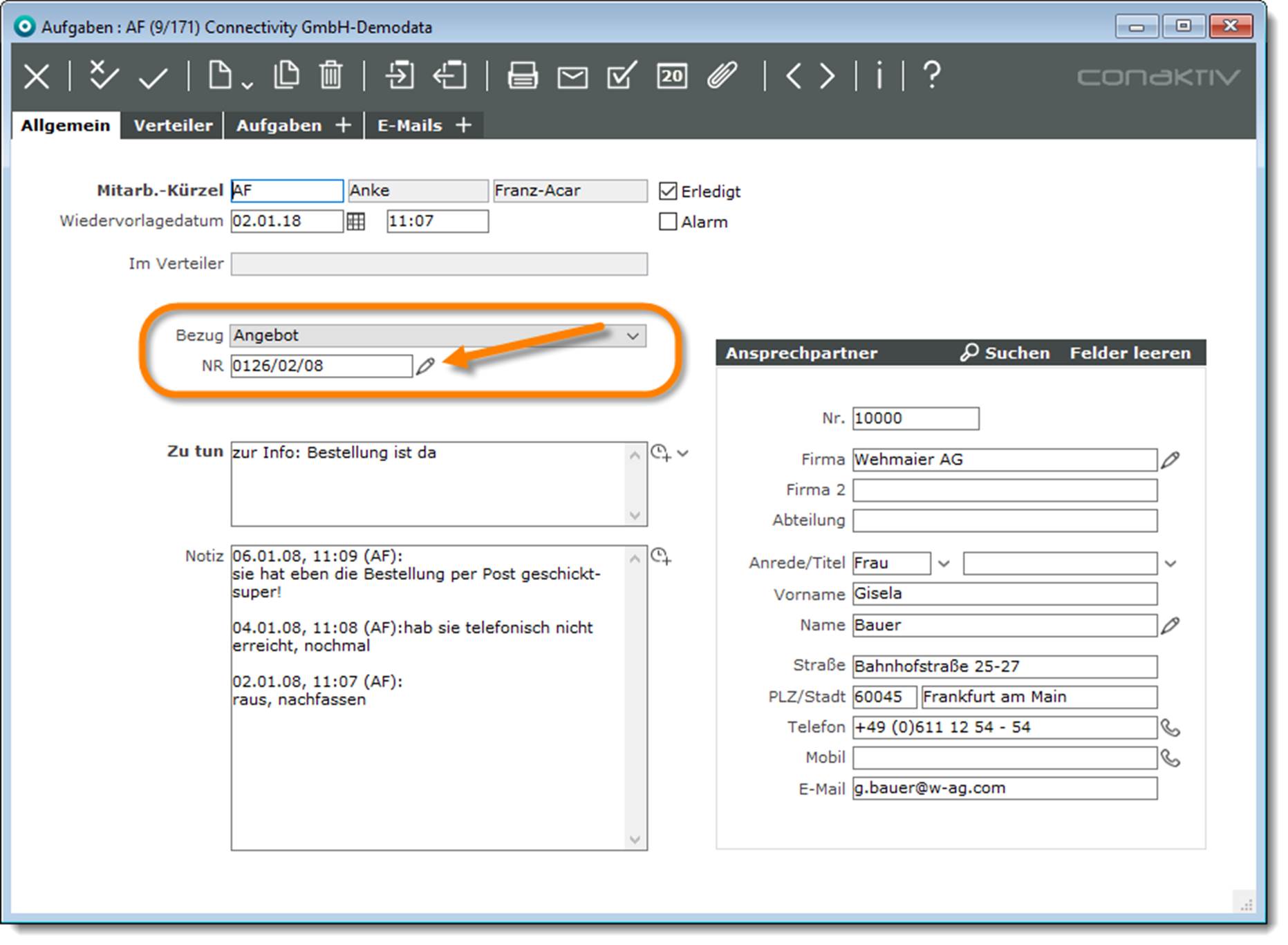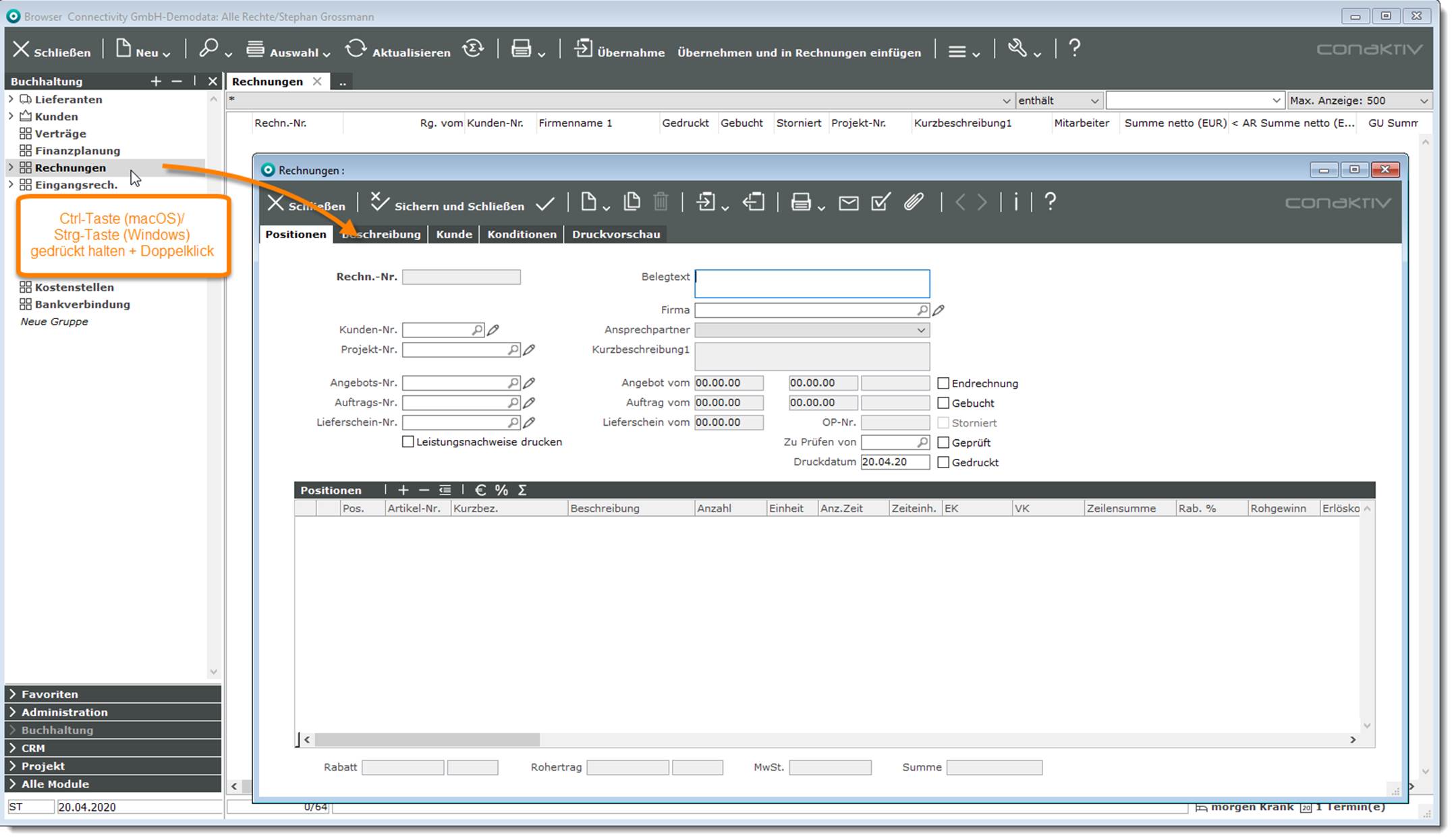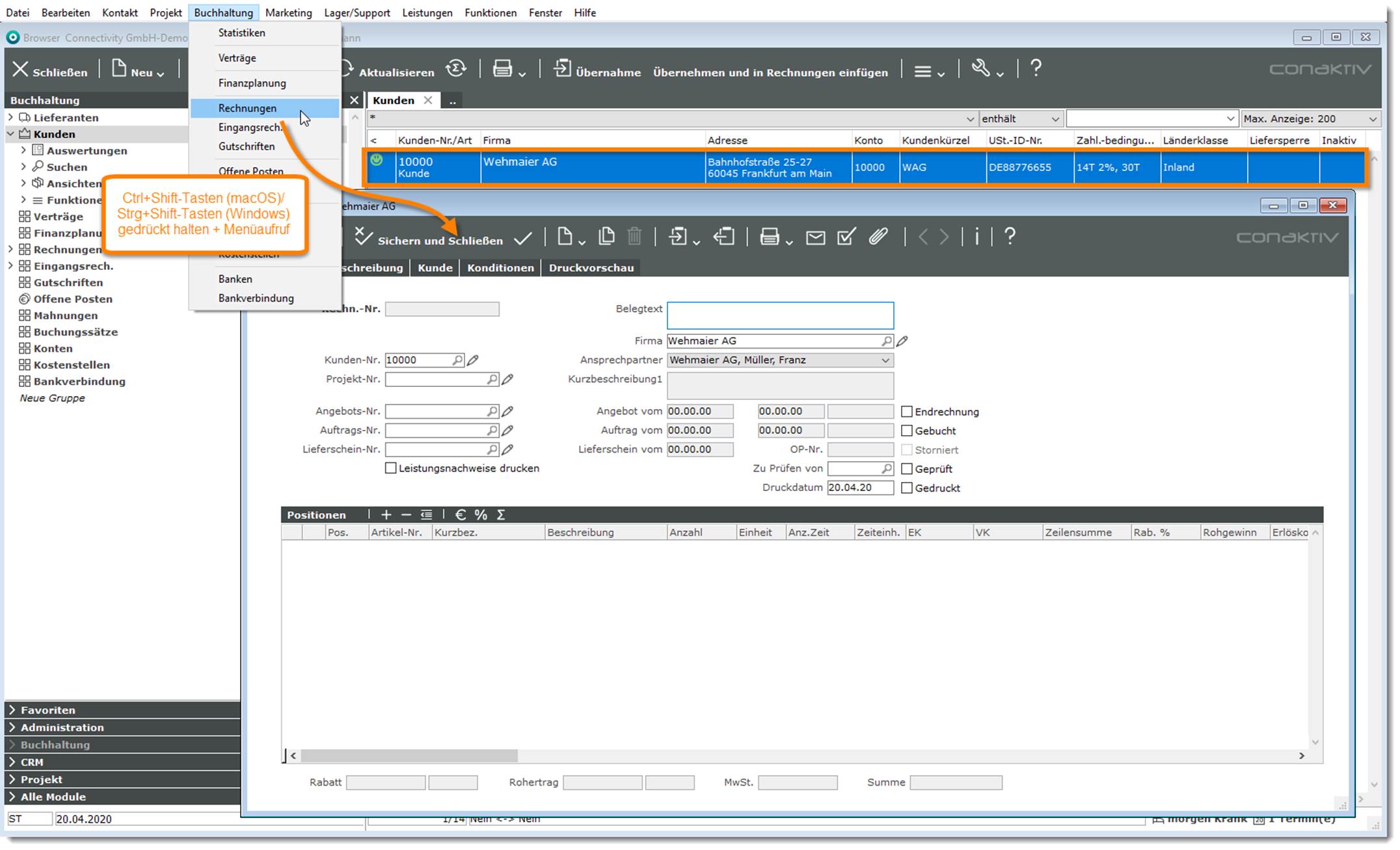Es gibt verschiedene Möglichkeiten, in die Eingabemaske eines Moduls zu gelangen, um einen neuen Datensatz anzulegen oder einen bestehenden zu bearbeiten. Sie können einen Datensatz aus der Bildschirmliste heraus öffnen oder neu anlegen oder aus dem Browser heraus. Sie können in vielen Fällen durch bestimmte Tastenkombinationen, teilweise im Kontext mit Datensätzen anderer Module, direkt nach Aufruf des entsprechenden Moduls in die Eingabemaske gelangen. Weitere Informationen dazu finden Sie im Kapitel „
Modulverbindungen
“. Auf welche Arten Sie grundsätzlich in eine Eingabemaske gelangen können, sehen Sie hier:
Browser und Bildschirmliste
- Doppelklicken Sie im Browser oder in der Bildschirmliste eines Moduls auf einen Datensatz. Oder markieren Sie den Datensatz und rufen Sie die Funktion „Ändern“ aus dem Kontextmenü auf. Der Datensatz wird in der Eingabemaske angezeigt und die zuvor im Browser bzw. in der Bildschirmliste angezeigte Datensatzauswahl wird zur Bearbeitung übernommen. Mit den Blätter-Schaltflächen können Sie durch die Auswahl blättern.
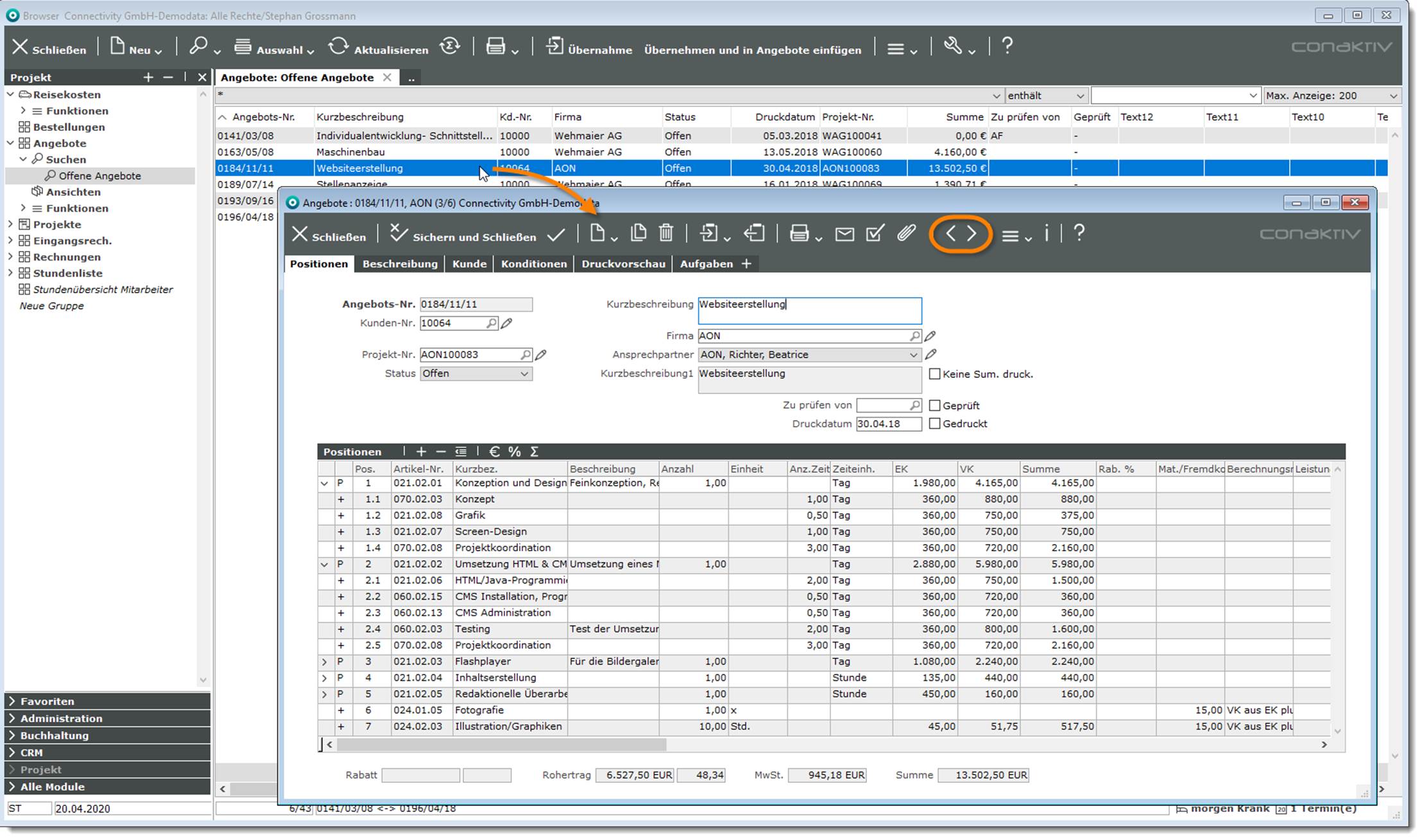
- Klicken Sie auf die Schaltfläche „Neu“ im Browser bzw. in der Bildschirmliste eines Moduls. Es wird ein neuer Datensatz in der Eingabemaske des Moduls geöffnet.
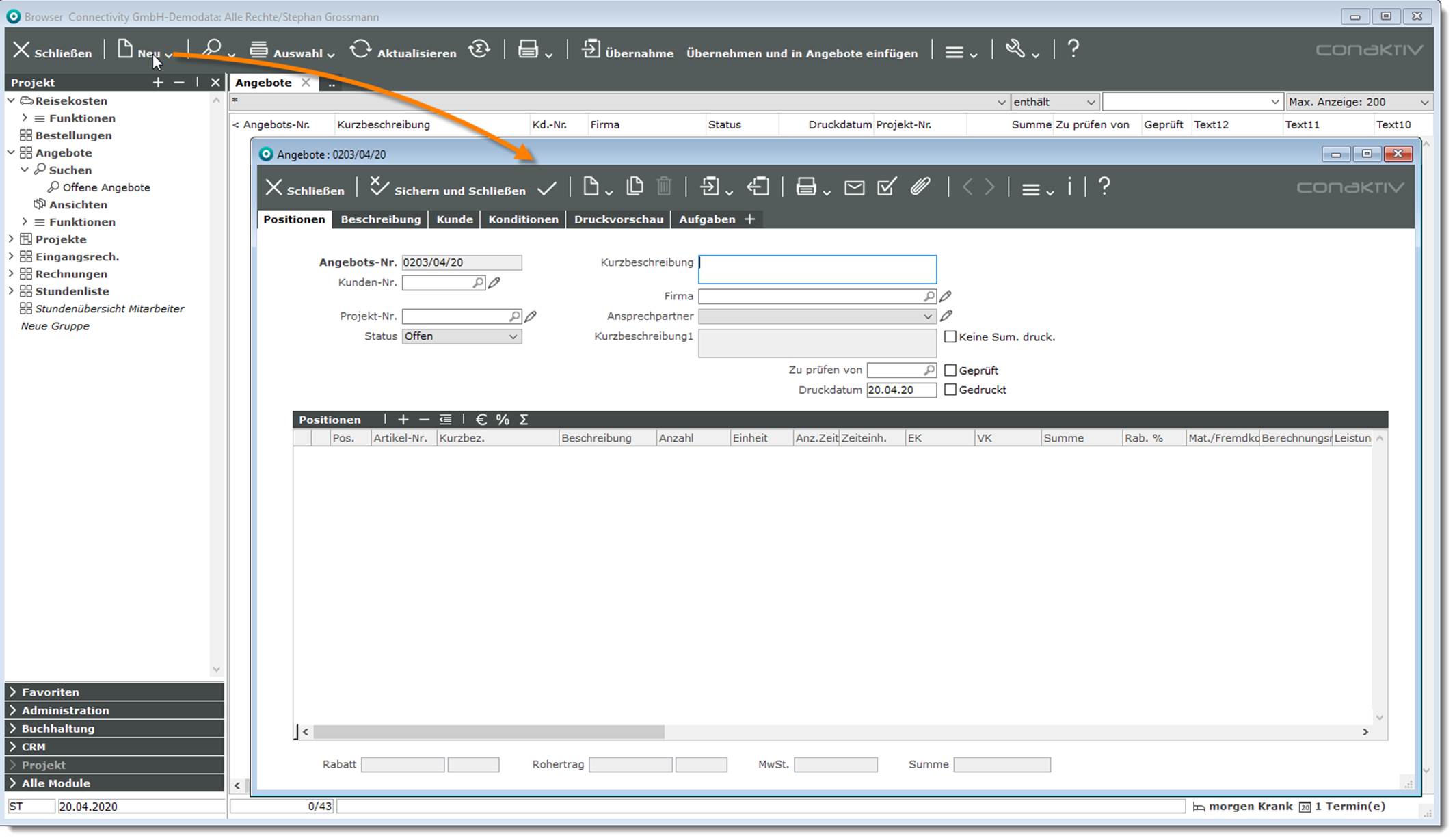
- Klicken Sie unter dem Menüpunkt „Context-Center“ der Bedienleiste auf einen der Datensatzverweise. Der entsprechende Datensatz wird in der Eingabemaske geöffnet.

Eingabemaske
- Klicken Sie auf das Stift-Symbol in der Eingabemaske eines Datensatzes, dann wird der mit dem Datensatz verknüpfter Datensatz eines anderen Moduls in der Eingabemaske geöffnet.
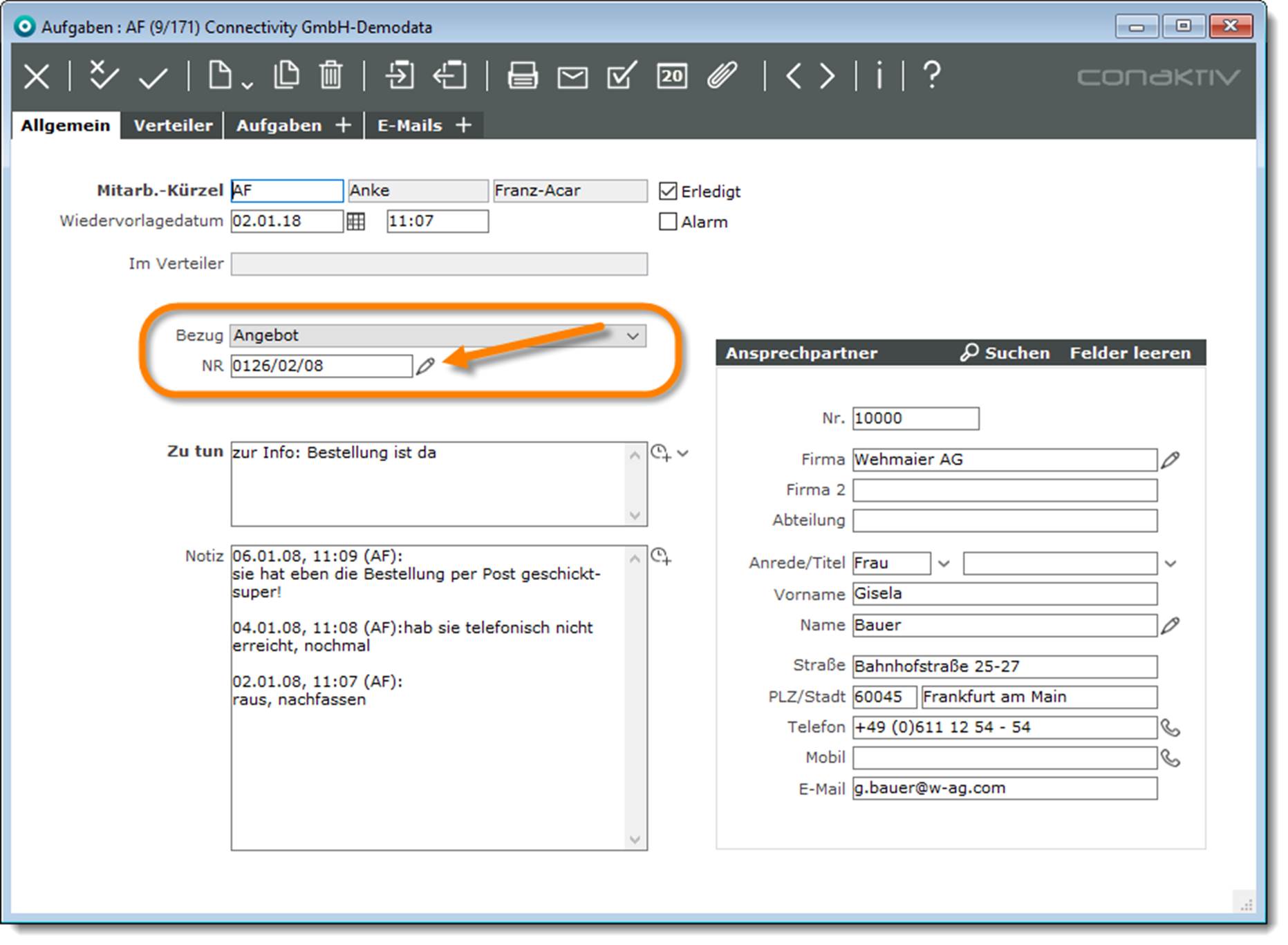
i
Sollte für das Modul des verknüpften Datensatzes ein Filter eingestellt sein, dann greift dieser auch beim Öffnen dieses Datensatzes. D.h., wird der Datensatz durch den Filter blockiert, dann wird dieser folglich auch nicht geöffnet.
kontextsensitiver Modulaufruf
- Halten Sie unter macOS die Ctrl-Taste bzw. unter Windows die Strg-Taste gedrückt und rufen Sie über den entsprechende Menüpunkt in der Menüleiste von ConAktiv® bzw. in den Favoriten oder in der Modulliste des Browsers das gewünschte Modul auf. Es wird ein neuer Datensatz in der Eingabemaske des Moduls geöffnet.
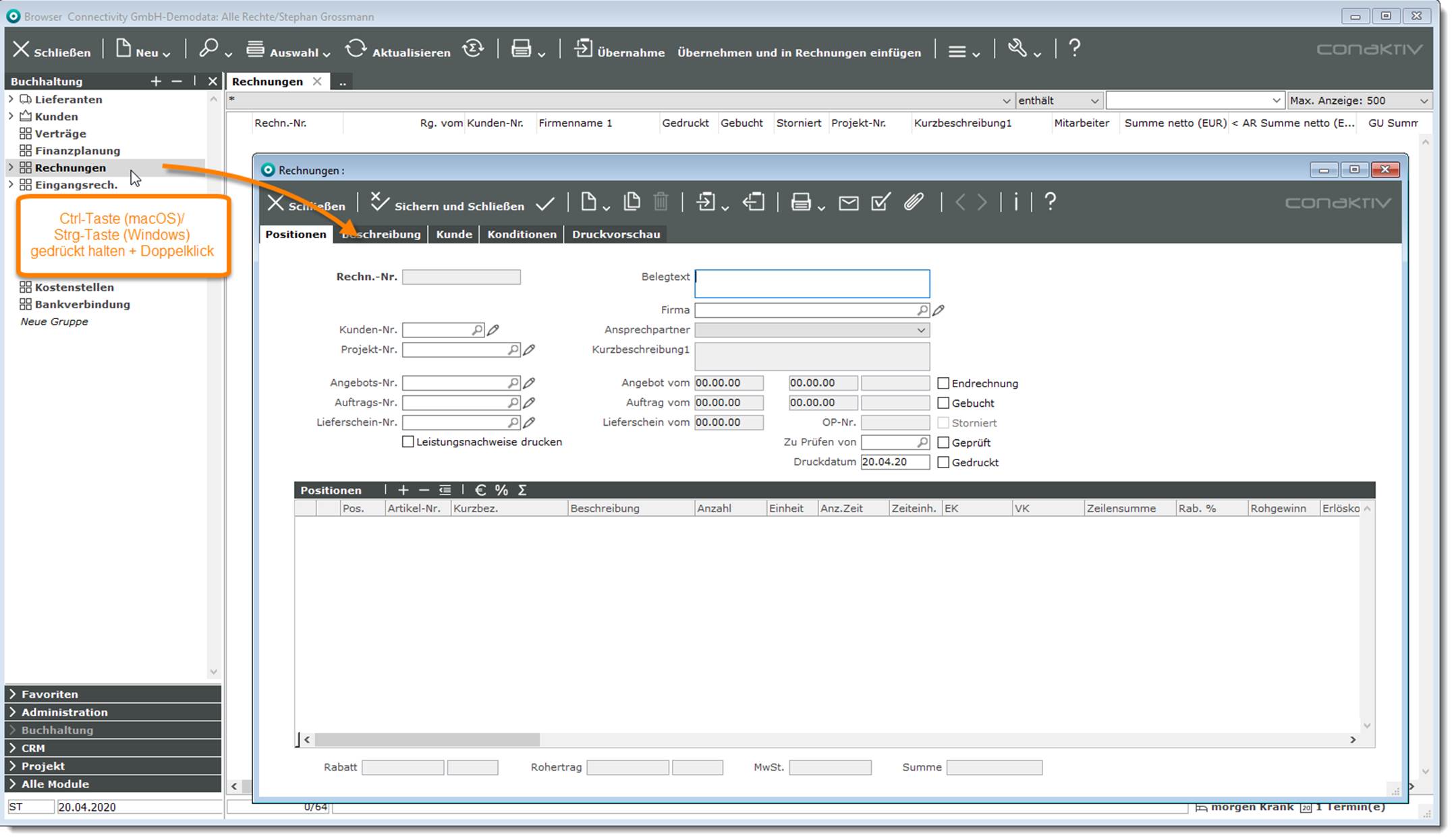
- Rufen Sie das gewünschte Modul von einem verknüpften Modul auf (siehe „
Modulverbindungen
“) und halten Sie dabei unter macOS die Tasten Ctrl + Shift bzw. unter Windows die Tasten Strg + Shift gedrückt. Es öffnet sich die Eingabemaske des Moduls und der Datensatz des Moduls, aus dem der Aufruf erfolgte, wird in den neuen Datensatz eingefügt.